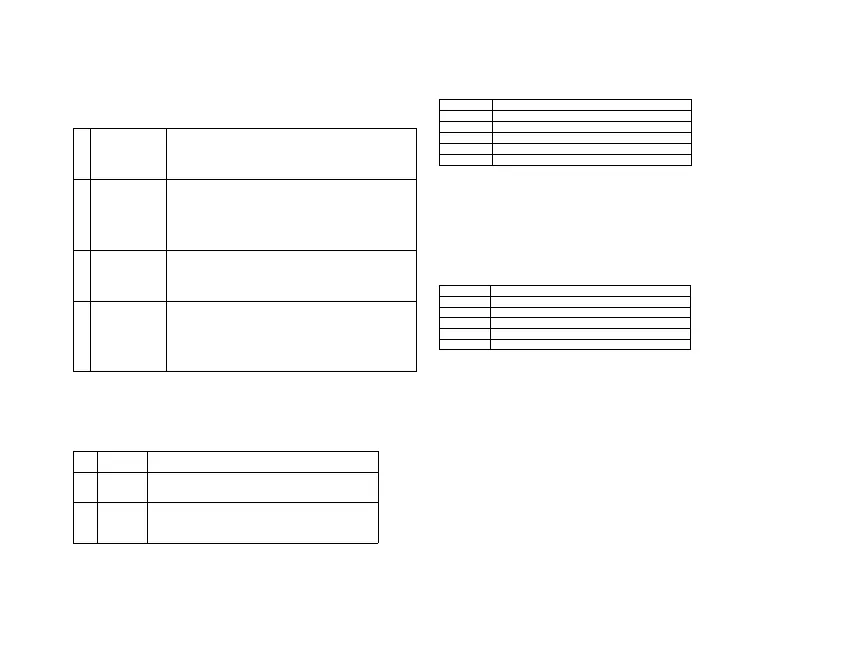2. Wcisnąć [*] by zaakceptować wybór.
3. Wcisnąć [#] by wyjść z podsekcji.
[804][810] Pierwszy zestaw opcji bezprzewodowych
Aby zmienić ustawienia należy:
1. Wejść w programowanie instalatorskie, sekcja [804] po czym wejść w podsekcję [810].
2. Użyć przycisków kursorów <> lub wprowadzić numer opcji aby wybrać:
3. Wcisnąć [*] by zaakceptować wybór, następnie wcisnąć [#] by wyjść z podsekcji.
[804][841] Opcje werykacji wizualnej
Aby zmienić ustawienia opcji werykacji wizualnej należy:
1. Wejść w tryb programowania instalatorskiego, sekcja [804] po czym wejść w podsekcję [841].
2. Użyć przycisków kursorów [<][>], lub wprowadzić numer aby wybrać opcje:
[804]>[901]-[905] Usuwanie urządzeń bezprzewodowych
Aby usunąć urządzenie bezprzewodowe należy:
1. Wejść w programowanie instalatorskie, sekcja [804], po czym wybrać jedną z dostępnych poniżej
podsekcji :
2. Wybrać urządzenie do usunięcia używając przycisków kursorów lub przejść bezpośrednio do
konkretnego urządzenia wprowadzając numer podsekcji.
3. Wcisnąć [*] by zaakceptować wybór, lub [#] by wyjść.
[804]>[921]-[925] Wymiana urządzeń bezprzewodowych
Użyć tych opcji by wymienić uszkodzone urządzenie na nowe zachowując przy tym poprzednią kongurację.
Korzystając z tej opcji nie ma potrzeby wcześniejszego wyprogramowania uszkodzonego urządzenia z
systemu. By wymienić urządzenie bezprzewodowe należy :
1. Wejść w programowanie instalatorskie, sekcja [804] po czym wybrać jedną z dostępnych poniżej
podsekcji :
2. Wcisnąć [*] by wybrać podsekcję. Pierwsze dostępne urządzenie zostanie wyświetlone.
3. Wybrać urządzenie do wymiany używając przycisków kursorów [<][>] albo przejść bezpośrednio do
konkretnego urządzenia wprowadzając jego numer.
4. Wcisnąć [*], następnie aktywować urządzenie lub wprowadzić numer ID urządzenia. Informacja o
przypisaniu nowego urządzenia zostanie potwierdzona komunikatem na wyświetlaczu klawiatury.
[804][990][001-005] Wyświetlenie wszystkich urządzeń
Podsekcja służy do przeglądu wszystkich przypisanych urządzeń bezprzewodowych oraz ich numerów ID. By
przejrzeć informacje o urządzeniach bezprzewodowych należy:
1. Wejść w programowanie instalatorskie, sekcja [804] [990] po czym wybrać jedną z dostępnych poniżej
podsekcji:
[001] – linie bezprzewodowe
[002] – retransmitery bezprzewodowe
[003] – sygnalizatory bezprzewodowe
[004] – piloty bezprzewodowe
[005] – klawiatury bezprzewodowe
2. Wcisnąć [*] by wybrać typ urządzenia. Pierwsze dostępne urządzenie zostanie wyświetlone.
3. Użyć przycisków kursorów [<][>] by przejrzeć przypisane urządzenia.
Uwaga! Ta opcja nie jest w pełni obsługiwana przez klawiatury LED i ikonowe.
01 Brak testu RF ON: System nie będzie mógł być włączony w dozór jeżeli będzie
występowała usterka nadzoru urządzenia bezprzewodowego. W tym
przypadku zostanie wygenerowana usterka „Brak testu RF”
OFF: System będzie mógł być włączony w dozór jeżeli będzie
występowała usterka nadzoru urządzenia bezprzewodowego.
02 Nadzór urządzeń
bezprzewodowych/
alarm zakłóceń
radiowych
ON: Jeżeli podczas włączenia systemu w tryb wyjścia wystąpi usterka
nadzoru lub zakłóceń radiowych, system aktywuje głośną sygnalizację
Bell, zdarzenie zostanie zapisane do rejestru zdarzeń, oraz zostanie
wysłany kod raportujący na stację monitorowania.
OFF: Usterka nadzoru lub zakłóceń radiowych podczas dozoru nie
spowoduje głośnej sygnalizacji Bell. Zdarzenie to nie zostanie zapisane
do rejestru zdarzeń a kod raportujący nie zostanie wysłany do stacji
monitorowania.
03 Sabotaż modułu
ON: Sabotaże modułu zapisywane są do rejestru zdarzeń oraz jeżeli tak
zaprogramowano kody raportujące zostaną wysłane na stację
monitorowania.
OFF: Sabotaże modułu nie są zapisywane do rejestru zdarzeń oraz kody
raportujące nie zostaną wysłane na stację monitorowania.
04
Nadzór linii
pożarowych
ON: Linie pożarowe nadzorowane są co 200 sekund. Jeśli urządzenie nie
zgłosi się w tym oknie, usterka nadzoru zostanie wygenerowana.
OFF: Linie pożarowe nadzorowane są z oknem nadzoru
zaprogramowanym w sekcji [802]. Okno nadzoru może być
zaprogramowane na największą wartość (24 godziny), jednak w
przypadku tych urządzeń okno to będzie wynosiło maksymalnie 18
godzin.
[001]
Werykacja
wizualna
ON: Czujki PIR z kamerą wykonują zdjęcia podczas alarmu.
OFF: Wykonywanie zdjęć wyłączone.
[002]
Czas okna
podglądu
01 Alarm + 5 minut
02 Alarm + 15 minut
03 Alarm + 1 godzina
[003]
Podgląd
innych
alarmów
01 Przycisk pożarowy włączenie/wyłącznie
02 Przycisk pod przymusem włączenie/wyłącznie
03 Przycisk medyczny włączenie/wyłącznie
04 Przycisk paniki włączenie/wyłącznie
Podsekcja Opis
[901] Usuwanie linii bezprzewodowych
[902] Usuwanie pilotów bezprzewodowych
[903] Usuwanie sygnalizatorów bezprzewodowych
[904] Usuwanie retransmiterów bezprzewodowych
[905] Usuwanie klawiatur bezprzewodowych
Podsekcja Opis
[921] Wymiana czujek bezprzewodowych
[922] Wymiana pilotów bezprzewodowych
[923] Wymiana sygnalizatorów bezprzewodowych
[924] Wymiana retransmiterów bezprzewodowych
[925] Wymiana klawiatur bezprzewodowych
Tabela 9 Pierwszy zestaw opcji bezprzewodowych
Tabela 10 Opcje werykacji wizualnej
Tabela 11 Usuwanie urządzeń bezprzewodowych
Tabela 12 Wymiana urządzeń bezprzewodowych
